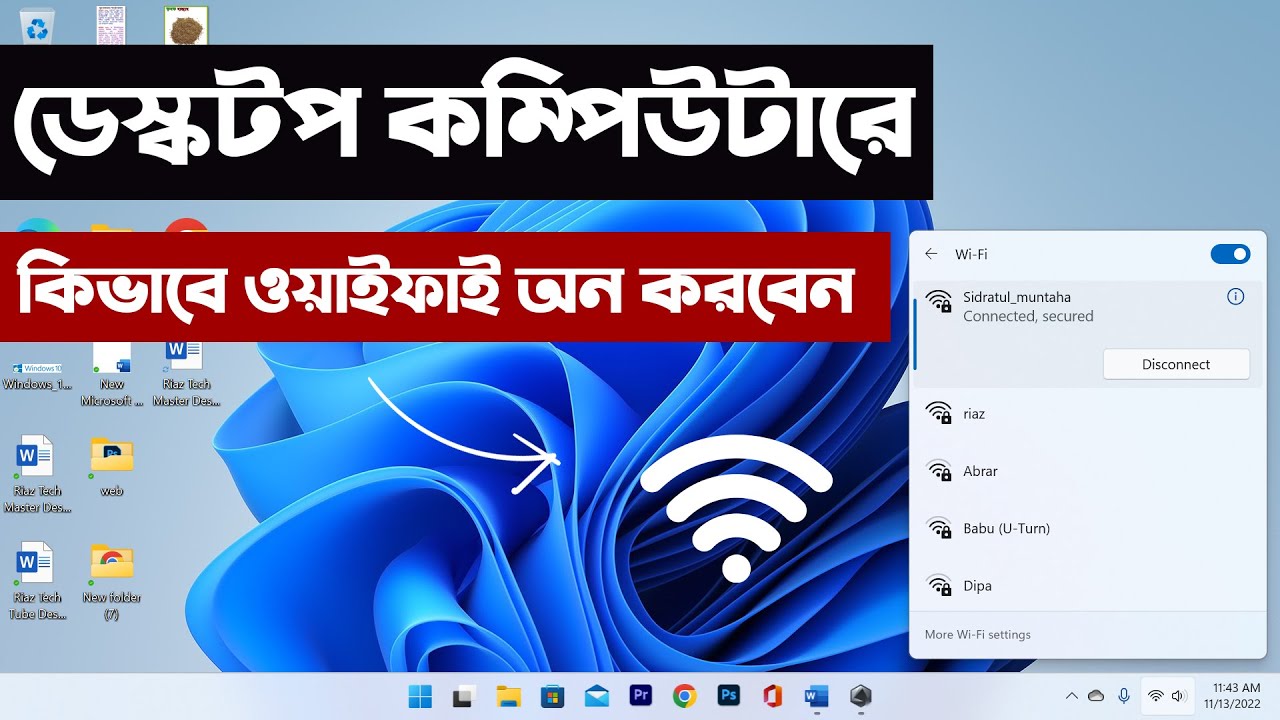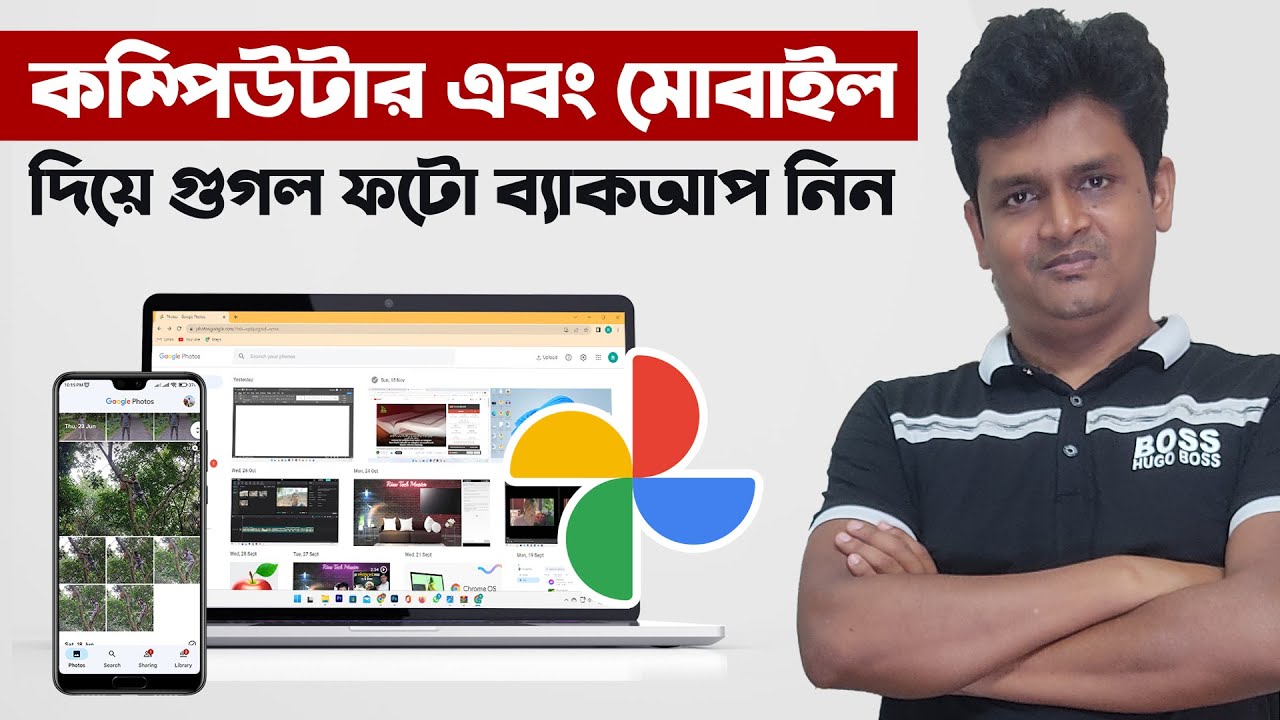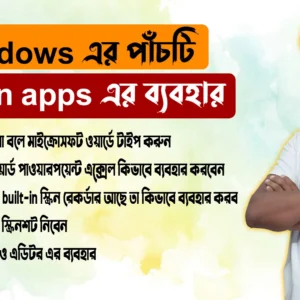বর্তমান ডিজিটাল যুগে পেনড্রাইভ একটি গুরুত্বপূর্ণ ডিভাইস। এটি ছোট, হালকা এবং সহজে বহনযোগ্য হওয়ায় তথ্য আদান-প্রদানে খুবই জনপ্রিয়। কিন্তু এই সহজলভ্যতার কারণে নিরাপত্তার দিক থেকেও কিছু ঝুঁকি থেকে যায়। বিশেষ করে যদি আপনার পেনড্রাইভ হারিয়ে যায় বা চুরি হয়, তবে আপনার ব্যক্তিগত তথ্য, অফিসিয়াল ডকুমেন্ট কিংবা গুরুত্বপূর্ণ ফাইল হ্যাকারের হাতে পড়ে যেতে পারে। তাই এই ঝুঁকি থেকে বাঁচতে একটি কার্যকরী উপায় হলো
পেনড্রাইভে পাসওয়ার্ড সেট করা
এই ব্লগে আমরা বিস্তারিতভাবে জানব কিভাবে পেনড্রাইভে পাসওয়ার্ড সেট করবেন, কীভাবে সেটআপ করবেন Windows BitLocker দিয়ে, তৃতীয় পক্ষের সফটওয়্যার ব্যবহার, এবং কিছু অতিরিক্ত নিরাপত্তা টিপস।
কেন পেনড্রাইভে পাসওয়ার্ড প্রয়োজন?
পেনড্রাইভে পাসওয়ার্ড সেট করার মাধ্যমে আপনি নিশ্চিত করতে পারেন যে—
- আপনার ব্যক্তিগত ও গোপনীয় তথ্য নিরাপদ থাকবে।
- কেউ অনুমতি ছাড়া আপনার ফাইল অ্যাক্সেস করতে পারবে না।
- অফিস বা ব্যবসায়িক ফাইল চুরি হওয়ার ঝুঁকি কমবে।
- শিক্ষার্থী বা প্রফেশনালদের জন্য এটি বাড়তি সুরক্ষা নিশ্চিত করে।
পদ্ধতি ১: Windows BitLocker ব্যবহার করে পেনড্রাইভে পাসওয়ার্ড সেট করা
BitLocker হলো Windows-এর একটি বিল্ট-ইন ফিচার যা ড্রাইভ এনক্রিপ্ট করে এবং পাসওয়ার্ড দিয়ে সুরক্ষিত রাখে।
ধাপ ১: পেনড্রাইভ যুক্ত করুন
আপনার পিসিতে পেনড্রাইভ প্রবেশ করান।
ধাপ ২: File Explorer খুলুন
This PC-তে গিয়ে আপনার পেনড্রাইভের উপর রাইট ক্লিক করুন।
ধাপ ৩: “Turn on BitLocker” নির্বাচন করুন
BitLocker অপশন সিলেক্ট করার পর একটি উইজার্ড ওপেন হবে।
ধাপ ৪: “Use a password to unlock the drive” অপশন সিলেক্ট করুন
এখন আপনার পছন্দ অনুযায়ী একটি শক্তিশালী পাসওয়ার্ড দিন।
ধাপ ৫: Recovery key সংরক্ষণ করুন
যদি আপনি পাসওয়ার্ড ভুলে যান, তবে এই রিকভারি কী কাজে লাগবে। এটি Microsoft Account, ফাইল বা প্রিন্ট করতে পারবেন।
ধাপ ৬: এনক্রিপশন মোড নির্বাচন করুন
- নতুন পেনড্রাইভ হলে “Encrypt used disk space only”
- পুরোনো হলে “Encrypt entire drive”
ধাপ ৭: এনক্রিপশন শুরু করুন
“Start Encrypting” ক্লিক করুন এবং প্রক্রিয়া শেষ না হওয়া পর্যন্ত অপেক্ষা করুন।
🔐 এখন থেকে আপনার পেনড্রাইভ অন্য কোনো পিসিতে প্রবেশ করালে তা পাসওয়ার্ড চাবে।
পদ্ধতি ২: VeraCrypt ব্যবহার করে পাসওয়ার্ড সেট করা (বিনামূল্যে সফটওয়্যার)
VeraCrypt একটি ওপেন-সোর্স এনক্রিপশন টুল যা অত্যন্ত শক্তিশালী সুরক্ষা দেয়।
ধাপ ১: VeraCrypt ডাউনলোড ও ইনস্টল করুন
https://www.veracrypt.fr/ থেকে সফটওয়্যারটি ডাউনলোড করে ইনস্টল করুন।
ধাপ ২: পেনড্রাইভ সিলেক্ট করুন
VeraCrypt ওপেন করে একটি ভলিউম সিলেক্ট করুন এবং “Create Volume” এ ক্লিক করুন।
ধাপ ৩: “Encrypt a non-system partition/drive” সিলেক্ট করুন
এরপর “Standard VeraCrypt volume” সিলেক্ট করুন।
ধাপ ৪: পেনড্রাইভ নির্বাচন করুন
আপনার USB ড্রাইভ নির্বাচন করুন।
ধাপ ৫: পাসওয়ার্ড দিন
শক্তিশালী একটি পাসওয়ার্ড দিন। পাসওয়ার্ড মনে রাখতে ভুলবেন না।
ধাপ ৬: ফরম্যাট ও এনক্রিপশন সম্পন্ন করুন
সতর্কতাঃ এনক্রিপশন করলে পেনড্রাইভের পুরনো ডেটা মুছে যেতে পারে। আগে ব্যাকআপ নিন।
পদ্ধতি ৩: USB Secure সফটওয়্যার ব্যবহার
USB Secure হলো একটি বাণিজ্যিক সফটওয়্যার যা সহজেই পেনড্রাইভে পাসওয়ার্ড সেট করতে দেয়।
সুবিধা:
- ইউজার ফ্রেন্ডলি ইন্টারফেস
- কোনো ডেটা ডিলিট না করেই পাসওয়ার্ড বসানো যায়
- এক ক্লিকে লক ও আনলক
ব্যবহার পদ্ধতি:
- USB Secure সফটওয়্যার ইনস্টল করুন।
- সফটওয়্যারটি চালু করে পেনড্রাইভ নির্বাচন করুন।
- একটি পাসওয়ার্ড দিন এবং “Protect” বাটনে ক্লিক করুন।
- ব্যাস! আপনার পেনড্রাইভ এখন সুরক্ষিত।
আরও কিছু গুরুত্বপূর্ণ টিপস
✅ শক্তিশালী পাসওয়ার্ড ব্যবহার করুন
– অক্ষর (A-Z, a-z), সংখ্যা (0-9), এবং সিম্বল (!@#$%) ব্যবহার করুন।
✅ নিয়মিত ব্যাকআপ রাখুন
– পেনড্রাইভ হারিয়ে গেলে বা খারাপ হয়ে গেলে যেন ডেটা ফিরে পাওয়া যায়।
✅ রিকভারি কী সংরক্ষণ করুন
– BitLocker বা VeraCrypt ব্যবহারে ভুলেও রিকভারি কী মুছবেন না।
✅ সবসময় নির্ভরযোগ্য সফটওয়্যার ব্যবহার করুন
– অজানা বা হ্যাকড সফটওয়্যার ব্যবহার করলে নিরাপত্তা হুমকির মুখে পড়তে পারে।
পেনড্রাইভে পাসওয়ার্ড দিলে কি আসলেই নিরাপদ?
হ্যাঁ, একটি সঠিক ও নিরাপদ এনক্রিপশন পদ্ধতি ব্যবহার করলে আপনার পেনড্রাইভের ডেটা অন্য কেউ দেখতে পারবে না। তবে মনে রাখবেন, কোনো পদ্ধতিই ১০০% নিরাপদ নয় যদি আপনি রিকভারি কী বা পাসওয়ার্ড হারিয়ে ফেলেন।
উপসংহার
পেনড্রাইভে পাসওয়ার্ড সেট করা বর্তমান সময়ে একটি অত্যাবশ্যকীয় কাজ। বিশেষ করে যারা ব্যক্তিগত, প্রফেশনাল বা সংবেদনশীল তথ্য বহন করেন, তাদের জন্য এটি অনিবার্য। Windows ব্যবহারকারী হলে BitLocker একটি সহজ সমাধান, আর একটু অ্যাডভান্স ইউজার হলে VeraCrypt কিংবা USB Secure দারুণ কাজ করে।
আজই আপনার পেনড্রাইভ সুরক্ষিত করুন এবং তথ্য চুরি থেকে নিরাপদ থাকুন।
পেনড্রাইভ পাসওয়ার্ড লক, কিভাবে পেনড্রাইভে পাসওয়ার্ড দিবেন, পেনড্রাইভ এনক্রিপশন, BitLocker USB password, USB secure Bangla, VeraCrypt tutorial Bangla